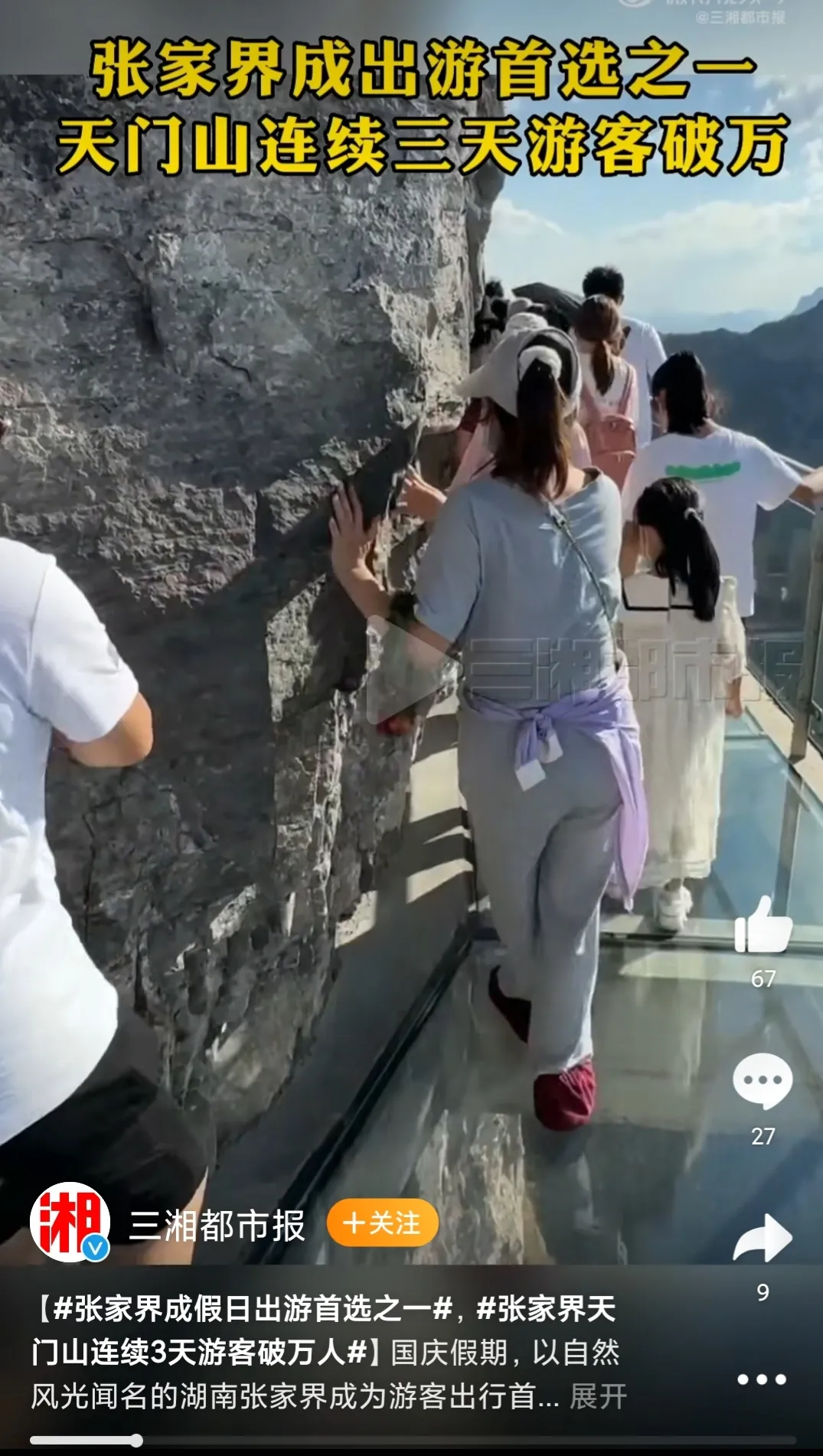WPS怎么自由选定表格数据内容教学分享, WPS如何自由选择表格数据内容进行教学和分享?在统计表格中的数据时,如果需要同时选择多个表格,大家都知道如何选择一些连续的表格。
但是如何选择区间不连续的表呢?接下来,我们来看看具体的教学方式选择。
操作程序
1.如果你只是想选择一个单元格,你只需要用鼠标点击单元格。
: 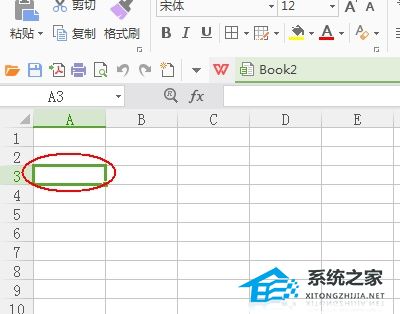 2.如果您想要选择一个连续的区域,只需按住键盘上的shift键并单击该区域的最后一个单元格。
2.如果您想要选择一个连续的区域,只需按住键盘上的shift键并单击该区域的最后一个单元格。
:  3.如果是不连续的单元格,只要按住ctrl键,点击我们想要的单元格即可。
3.如果是不连续的单元格,只要按住ctrl键,点击我们想要的单元格即可。
:  4.如果您想要选择一整列单元格,请点按表格上方的字母。
4.如果您想要选择一整列单元格,请点按表格上方的字母。
:  5.如果您想要选择整行中的单元格,请点按表格左侧的数字。
5.如果您想要选择整行中的单元格,请点按表格左侧的数字。
:  6.如果要连续选择整行和整列,请按住shift键并单击字母或数字。
6.如果要连续选择整行和整列,请按住shift键并单击字母或数字。
:  7.如果要选择整个表格,请单击表格左上角的空白区域,或者使用快捷键Ctrl A.
7.如果要选择整个表格,请单击表格左上角的空白区域,或者使用快捷键Ctrl A.

WPS怎么自由选定表格数据内容教学分享,以上就是本文为您收集整理的WPS怎么自由选定表格数据内容教学分享最新内容,希望能帮到您!更多相关内容欢迎关注。